#夏日挑战赛#FFH实时聊天室之WebSocket实战
Posted 开源基础软件社区官方
tags:
篇首语:本文由小常识网(cha138.com)小编为大家整理,主要介绍了#夏日挑战赛#FFH实时聊天室之WebSocket实战相关的知识,希望对你有一定的参考价值。
前言
如果要实现像微信聊天一样的功能,在组网内进行通信显然是不够的,所以软总线并不作用与这种远距离传输。如果我们要完成微信的聊天功能,传统的方法就是利用webSocket借助服务器进行全双工通信。
WebSocket是什么?
WebSocket 是 一种在单个 TCP 连接上进行全双工通讯的网络通信协议。
在以前没有webSocket的时候,大家都用HTTP协议进行网络通信,但是HTTP协议是一个无状态,无连接,单向的应用层协议,因此只能让客户端对服务端进行单向请求,服务端无法主动向客户端发送消息,导致了像实时聊天这种业务开展起来比较困难。
有开发者就使用HTTP进行长轮询的方案,也就是说需要HTTP在一段时间内必须一直保持连接请求,以获取最新的服务器的消息。这样显然效率低下,而且非常浪费资源。
因此就诞生了WebSocket,只需要进行一次连接,就可以一直保持全双工的通信状态。
Demo展示
下面我们就来用官方提供的WebSocket接口实现一个简易实时聊天室的Demo。效果如下: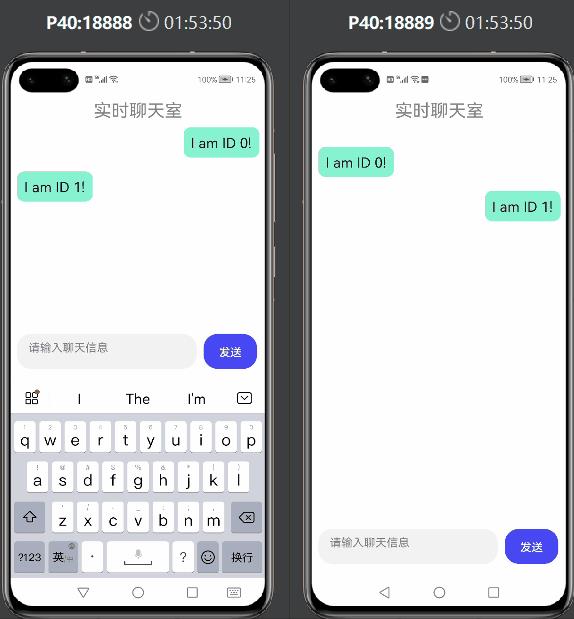
代码实现
可以看到官方文档的接口说明,我们只需要简单用到几个接口就可以实现我们的业务需求了。

① 申请网络权限
在config.json文件里面注册网络权限,该权限允许程序打开网络套接字,进行网络连接。
"reqPermissions": [
"name": "ohos.permission.INTERNET"
]② 导入webSocket模块
import webSocket from @ohos.net.webSocket;③ 创建webSocket对象
接着我们调用createWebSocket()接口生成一个webSocket对象,并且保存起来。
let ws = webSocket.createWebSocket();④ 连接webSocket通道
调用connect()接口进行连接。这里需要一个URL作为参数传入,在这个demo中,直接用了一个以前开发好的服务器接口进行调用,但是不对外开放,因此大家只需要将自己开发好的接口地址放到”wsURL“内即可。
onInit()
let that = this;
ws.connect("wsURL", (err, value) =>
if (!err)
console.log("xxx---connect success");
else
console.log("xxx---connect fail, err:" + JSON.stringify(err));
);
,⑤ 订阅通道内消息更新
这里我们调用on( type:‘message’ )接口进行消息监听,这里要注意的是服务端传递过来的是字符串类型,所以如果消息是JSON对象,则需要用JSON.parse()进行解析,还原成JSON对象。
onInit()
let that = this;
ws.on(message, (err, value) =>
console.log("xxx---on message, message:" + value);
//传递的是序列化后的字符串,需要解序列化为JSON对象
let dataObj = JSON.parse(value)
console.log("xxx---parse success---postId: "+dataObj.postId+",message:"+dataObj.message)
that.message.push(dataObj)
console.log("xxx---check message: "+JSON.stringify(that.message))
);
,⑥ 发送消息
紧接着调用send()接口进行消息的发送,这里注意,如果要传递的是JSON对象,要使用JSON.stringify()进行序列化操作, 保证我们传递的是流字符串的形式。
在该接口的回调中,我们也可以打印出来,看看消息是否发送成功。
sendMessage()
let that = this;
let data =
postId:that.id,
message:that.sendMes
let dataStr = JSON.stringify(data)
ws.send(dataStr, (err, value) =>
if (!err)
console.log("xxx---send success");
else
console.log("xxx---send fail, err:" + JSON.stringify(err));
);
that.message.push(data)
,⑦ 隐藏标题栏
细心的小伙伴就会发现,我的demo展示的黑色标题栏不见了,其实是可以隐藏掉的,只需要在config.json文件中module.abilities下添加几行代码即可。
"metaData":
"customizeData":[
"name": "hwc-theme",
"value": "androidhwext:style/Theme.Emui.NoTitleBar",
"extra":""
]
⑧ 样式设计
接着就是简单设计一下界面样式,把获取到的消息渲染出来就完成啦。
<div class="container">
<div style="width: 100%;height: 8%;color: #ff86868a;font-size: 25px;justify-content: center;position: absolute;">
<text style="top: 10px;">
实时聊天室
</text>
</div>
<list style="height: 80%;">
<list-item for="message" class="$item.postId==id?listItemRight:listItemLeft" >
<div class="listItemDiv" >
<text style="padding:5px;border-radius: 10px;font-size: 20px;margin: 5px;max-width: 70%;">
$item.message
</text>
</div>
</list-item>
</list>
<div style="position: absolute;left:10px;bottom: 20px;">
<textarea id="textarea" class="textarea" extend="true"
placeholder="请输入聊天信息"
onchange="inputChange" >
</textarea>
<button style="width: 75px;height: 50px;margin-left: 10px;background-color: #ff4848f5;" onclick="sendMessage"> 发送 </button>
</div>
</div>
.container
display: flex;
flex-direction: column;
justify-content: center;
align-items: center;
left: 0px;
top: 0px;
width: 100%;
height: 100%;
.textarea
placeholder-color: gray;
width: 70%;
.listItemDiv
background-color: #ff87f3d0;
border-radius: 10px;
.listItemLeft
margin: 10px;
width: 100%;
justify-content: flex-start;
.listItemRight
margin: 10px;
width: 100%;
justify-content: flex-end;
附件链接:https://ost.51cto.com/resource/2210
以上是关于#夏日挑战赛#FFH实时聊天室之WebSocket实战的主要内容,如果未能解决你的问题,请参考以下文章